সুচিপত্র
- Steam-এর গেম ফাইলগুলি ডাউনলোড বা আপডেট করার সময় সমস্যার কারণে ত্রুটি হতে পারে৷
- নিশ্চিত করুন যে আপনি আপনার গেম ফাইলগুলির অখণ্ডতা পরীক্ষা করেছেন, কারণ সেগুলি দূষিত হয়ে থাকতে পারে৷
- আপনি যদি স্টিমে শুধুমাত্র একটি নির্দিষ্ট গেমে সমস্যার সম্মুখীন হন, তাহলে সেই গেমটিকে অ্যাডমিনিস্ট্রেটর হিসেবে চালানোর চেষ্টা করুন।
- স্টিম ত্রুটিগুলি মেরামত করতে, ফোর্টেক্ট পিসি মেরামত টুল ডাউনলোড করুন
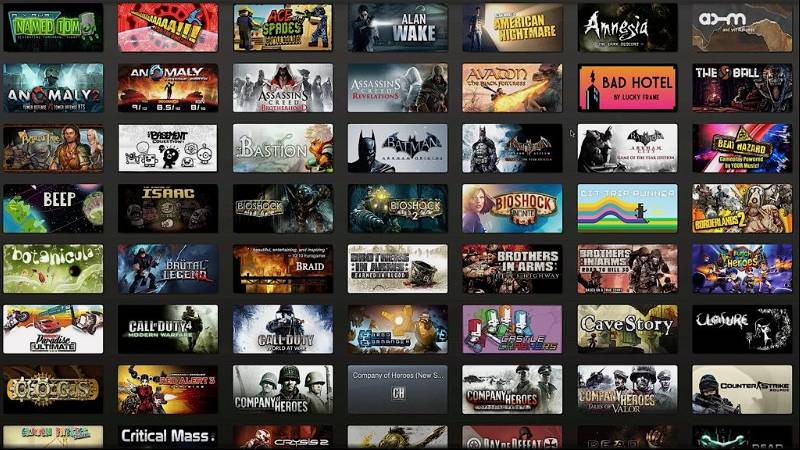
আপনি যদি নিজেকে স্টিমের লাইব্রেরি পৃষ্ঠায় আটকে থাকেন এবং কোনও স্টিম গেম চালু করতে না পারেন তবে আরাম করার চেষ্টা করুন। আমরা আপনাকে কভার করেছি।
স্টীমের এক্সট্র্যাক্ট করা গেম ফাইলগুলি ডাউনলোড বা আপডেট করার সময় সমস্যার কারণে ত্রুটি হতে পারে। আপনি যখন সবেমাত্র Windows 10-এ আপগ্রেড করেছেন তখনও এটি ঘটতে পারে।
আপনার প্রিয় গেমটি দ্রুত খেলতে ফিরে যেতে, স্টিমের এই সমস্যার সমাধান করতে নীচের সহজ নির্দেশিকা অনুসরণ করুন।
মিস করবেন না:
- স্টিম খুলবে না? এটি কীভাবে ঠিক করবেন তা এখানে!
- স্টীম ডাউনলোডের গতি ধীর? স্টিমের গতি বাড়ানোর 8টি পদ্ধতি
- উইন্ডোজে ক্র্যাশ হওয়া স্টিমকে কীভাবে ঠিক করবেন
- [সমাধান] স্টিম আপডেট আটকে আছে
সাধারণ কারণগুলি কেন স্টিম গেমস হবে না লঞ্চ করুন
স্টিম গেমগুলি চালু না হওয়ার পিছনে মূল কারণগুলি বোঝা আপনাকে সমস্যার সমাধান করতে এবং আরও কার্যকরভাবে সমস্যার সমাধান করতে সহায়তা করতে পারে৷ স্টিম গেমগুলি কেন চালু হতে ব্যর্থ হয় তার কিছু সাধারণ কারণ এখানে রয়েছে:
- দূষিত বা অনুপস্থিত গেম ফাইল: কখনও কখনও, গেমের ফাইলগুলি দূষিত হয়ে যেতে পারে বা হারিয়ে যেতে পারে, যা হতে পারে থেকে খেলা প্রতিরোধগেম ফাইলের অখণ্ডতা।
বাষ্পে গেমটি কেন শুরু হবে না?
যখন একটি গেম শুরু হয় না, তখন নিষ্কাশন করা গেম ফাইলগুলি প্রায়শই অপরাধী হয়। গেম ফাইলের অখণ্ডতা কীভাবে পরীক্ষা করবেন সে সম্পর্কে অনুগ্রহ করে আমাদের নিবন্ধটি দেখুন। আপনার যদি এমন সফ্টওয়্যার থাকে যা স্টিমের সাথে দ্বন্দ্ব করে, গেমগুলি শুরু হতে পারে না৷
কেন আমার গেম খুলছে না?
অসংখ্য গ্রাহকরা অভিযোগ করেছেন যে যখন তারা
স্টিম চালু করার চেষ্টা করেন গেম, কিছুই ঘটে না। আপনার অ্যান্টিভাইরাস প্রোগ্রামটি মুহূর্তের জন্য অক্ষম করা উচিত কারণ এটি অ্যাপটিকে কাজ করা থেকে আটকাতে পারে। এই সমস্যাটি সমাধান করার জন্য, আপনাকে সর্বদা নিশ্চিত করতে হবে যে স্টিম প্রশাসকের অধিকারের সাথে চলে।
কেন আমার গেম লোড হবে না?
কোনও মুলতুবি থাকলে আপনি কোনও গেম চালু করতে পারবেন না। আপডেটগুলি ডাউনলোড করতে বাকি। আপডেটগুলি উপলব্ধ হলে, "প্লে" বোতামটি একটি "আপডেট" বোতাম দিয়ে প্রতিস্থাপিত হবে।
যদি স্টিম নিজেই পুরানো হয়ে যায়, আপনি গেম খেলতে অক্ষম হতে পারেন। স্টিম ক্লায়েন্ট সবসময় আপডেট করা উচিত, এমনকি যদি এটি আপনার জন্য কাজ না করে। স্টিম অ্যাপটি খুলুন এবং আপডেটের জন্য স্টিম মেনুতে যান। এখানে, স্টিম ক্লায়েন্টের আপডেটের জন্য চেক করুন ক্লিক করুন৷
আমি কীভাবে স্টিম গেমগুলি উইন্ডোজ 10-এ কাজ করছে না তা ঠিক করব?
এই সমস্যার সমাধান এটির কারণের উপর নির্ভর করে৷ আপনাকে আপনার পুরো অপারেটিং সিস্টেম আপডেট করতে হবে, ড্রাইভার আপডেট করতে হবে, একটি ভাইরাস স্ক্যান চালাতে হবে, গেমটি আনইনস্টল এবং পুনরায় ইনস্টল করতে হবে এবং আরও অনেক কিছু করতে হবে।
আমি কিভাবে একটি স্টিম মেরামত করবগেম?
দুষ্ট গেম ফাইলগুলি মেরামত করতে, আপনি গেম ফাইলগুলির অখণ্ডতা যাচাই করার চেষ্টা করতে পারেন বা একটি নতুন অনুলিপি আনইনস্টল করে পুনরায় ইনস্টল করতে পারেন৷ এটি করার সময়, নিশ্চিত করুন যে আপনার কাছে একটি স্থিতিশীল ইন্টারনেট সংযোগ রয়েছে যাতে গেমের ফাইলগুলি নষ্ট না হয়।
টাস্ক ম্যানেজার উইন্ডোতে আমি কীভাবে স্টিম প্রসেস দেখতে পাব?
টাস্ক ম্যানেজারে স্টিম প্রসেস দেখতে উইন্ডো, আপনাকে প্রথমে টাস্ক ম্যানেজার খুলতে হবে। তারপর, "প্রসেস" ট্যাবে ক্লিক করুন। এরপর, "সব ব্যবহারকারীর থেকে প্রসেস দেখান" বোতামে ক্লিক করুন। অবশেষে, আপনি "স্টিম ক্লায়েন্ট বুটস্ট্র্যাপার" প্রক্রিয়াটি দেখতে না পাওয়া পর্যন্ত নীচে স্ক্রোল করুন৷
তৃতীয় পক্ষের অ্যান্টিভাইরাস সফ্টওয়্যার কি স্টিম ক্লায়েন্ট আপডেটগুলি ব্লক করতে পারে?
তৃতীয় পক্ষের অ্যান্টিভাইরাস সফ্টওয়্যার স্টিম ক্লায়েন্ট আপডেটগুলি এবং স্টিমকে ব্লক করতে পারে। কিছু অ্যান্টিভাইরাস সফ্টওয়্যারের সাথে বেমানান একটি স্ব-আপডেট করার পদ্ধতি ব্যবহার করে। যখন একটি আপডেট ব্লক করা হয়, স্টিম ক্লায়েন্ট আপডেটের সর্বশেষ সংস্করণ ডাউনলোড বা ইনস্টল করতে পারে না।
স্টিমঅ্যাপস ফোল্ডারের ডিফল্ট অবস্থান কি?
স্টিমঅ্যাপ ফোল্ডারের ডিফল্ট অবস্থান "C:\Program Files (x86)\Steam\steamapps"। এটি সেই অবস্থান যেখানে স্টিম স্বয়ংক্রিয়ভাবে গেমগুলি ইনস্টল করবে৷
স্টিম ক্লায়েন্ট বুটস্ট্রাপার কী?
বুটস্ট্রাপার হল এমন একটি প্রোগ্রাম যা আপনাকে স্টিম ইনস্টল করতে সহায়তা করে৷ এটি স্টিম ক্লায়েন্টের আপডেটগুলি পরীক্ষা করে এবং সেগুলি উপলব্ধ থাকলে সেগুলি ডাউনলোড করে। এটি আপনাকে স্টিম গেমগুলির শর্টকাট তৈরি করতে এবং সেগুলি না খুলেই শুরু করতে দেয়৷স্টিম ক্লায়েন্ট।
স্টিম রিস্টার্ট করার প্রক্রিয়া কী?
স্টিম রিস্টার্ট করার প্রক্রিয়া তুলনামূলকভাবে সহজ। প্রথমত, আপনাকে স্টিম ডিরেক্টরিটি সনাক্ত করতে হবে। একবার আপনি স্টিম ডিরেক্টরিটি খুঁজে পেলে, আপনাকে অবশ্যই "steam.exe" নামের ফাইলটি খুঁজে বের করতে হবে।
এই ফাইলটিতে ডান ক্লিক করুন এবং "প্রশাসক হিসাবে চালান" নির্বাচন করুন। এটি বাষ্প গেম ফাইলগুলি চালু করবে। সবশেষে, স্টিম উইন্ডোর উপরের-বাম কোণে "রিস্টার্ট" বোতামে ক্লিক করুন।
কেন আমার কিছু ইনস্টল করা গেম আমার স্টিম গেম লাইব্রেরি থেকে চালু হবে না?
বিভিন্ন কারণের কারণ হতে পারে। আপনার স্টিম গেমগুলি লঞ্চ করা যাবে না, যার মধ্যে রয়েছে দূষিত গেম ফাইল, পুরানো ড্রাইভার, আপনার স্টিম ক্যাশে সমস্যা, বা ন্যূনতম সিস্টেমের প্রয়োজনীয়তা পূরণ না করা। সমস্যা সমাধানের জন্য, উপরের পোস্টে দেওয়া ধাপগুলি অনুসরণ করুন।
স্টীমে গেম চালু করার সমস্যার সমাধান করতে আমি কীভাবে ডাউনলোড ক্যাশে সাফ করতে পারি?
ডাউনলোড ক্যাশে সাফ করতে, স্টিম খুলুন, যান “সেটিংস”-এ, তারপর “ডাউনলোডস”-এ এবং “ক্লিয়ার ডাউনলোড ক্যাশে” বোতামে ক্লিক করুন। এটি কোনো সম্ভাব্য দূষিত ফাইল মুছে ফেলবে এবং আপনাকে আবার স্টিমে লগ ইন করতে হবে। একবার হয়ে গেলে, সমস্যাটির সমাধান হয়েছে কিনা দেখতে প্রভাবিত গেমগুলি চালু করার চেষ্টা করুন৷
পুরনো গেমগুলি স্টিমে চালু না হলে আমার কী করা উচিত কিন্তু নতুনগুলি ভাল কাজ করে?
পুরনো গেমগুলির জন্য যেগুলো চালু হচ্ছে না, আপনি সেগুলোকে সামঞ্জস্যপূর্ণ মোডে চালানোর চেষ্টা করতে পারেন অথবা আপনার গ্রাফিক্স ড্রাইভার আপডেট করতে পারেন।
আমি কীভাবে ব্যবহার করতে পারিআমার গেম লাইব্রেরির সমস্যাগুলি সমাধান করতে "গেম ফাইলগুলির অখণ্ডতা যাচাই করুন" বোতামটি?
গেম ফাইলগুলির অখণ্ডতা যাচাই করতে, আপনার স্টিম লাইব্রেরি খুলুন, সমস্যাযুক্ত গেমটিতে ডান-ক্লিক করুন, "প্রপার্টি" নির্বাচন করুন, নেভিগেট করুন "স্থানীয় ফাইল" ট্যাবে, এবং "গেম ফাইলের অখণ্ডতা যাচাই করুন" বোতামে ক্লিক করুন। এই প্রক্রিয়াটি দূষিত বা অনুপস্থিত ফাইলগুলি পরীক্ষা করবে এবং প্রয়োজনীয় প্রতিস্থাপন ডাউনলোড করবে, যা গেমগুলি লঞ্চ করার সমস্যাগুলি সমাধান করতে পারে৷
একটি গেমের exe ফাইল চালানো কি স্টিম গেমগুলি চালু না হওয়ার সমস্যাটি সরাসরি সমাধান করতে সহায়তা করতে পারে?
স্টিম গেম চালু না হলে, গেম ইনস্টলেশন ফোল্ডার থেকে সরাসরি গেমের exe ফাইল চালানোর চেষ্টা করুন। সমস্যাটি স্টিম ক্লায়েন্ট বা গেমের সাথে কিনা তা সনাক্ত করতে এটি আপনাকে সাহায্য করতে পারে। গেমটি সফলভাবে চালানো হলে, এটি স্টিম ক্লায়েন্টের সাথে একটি সমস্যা নির্দেশ করতে পারে, যা আরও তদন্ত করে সমাধান করা যেতে পারে।
চালু করা গেম ফাইলগুলির অখণ্ডতা যাচাই করা এই সমস্যাগুলি চিহ্নিত করতে এবং সমাধান করতে সহায়তা করতে পারে৷ - সেকেলে গ্রাফিক্স ড্রাইভার: পুরানো গ্রাফিক্স ড্রাইভারগুলি গেমগুলির সাথে সামঞ্জস্যের সমস্যা সৃষ্টি করতে পারে এবং সেগুলি চালু করা থেকে বাধা দিতে পারে৷ আপনার গ্রাফিক্স ড্রাইভার আপ টু ডেট আছে তা নিশ্চিত করুন।
- বেমানান গেম সংস্করণ: কিছু গেম আপনার বর্তমান অপারেটিং সিস্টেম বা হার্ডওয়্যারের সাথে সামঞ্জস্যপূর্ণ নাও হতে পারে। সামঞ্জস্যপূর্ণ মোডে গেমটি চালানো এই ধরনের সমস্যাগুলি সমাধান করতে সাহায্য করতে পারে৷
- অপ্রতুল সিস্টেম সংস্থান: আপনার কম্পিউটার যদি একটি নির্দিষ্ট গেমের জন্য ন্যূনতম সিস্টেমের প্রয়োজনীয়তাগুলি পূরণ না করে তবে এটি লঞ্চ করতে ব্যর্থ হতে পারে৷ নিশ্চিত করুন যে আপনার সিস্টেমটি গেমটি সুচারুভাবে চালানোর জন্য প্রয়োজনীয় স্পেসিফিকেশনগুলি পূরণ করে৷
- বিরোধপূর্ণ তৃতীয় পক্ষের সফ্টওয়্যার: নির্দিষ্ট অ্যান্টিভাইরাস প্রোগ্রাম বা অন্যান্য তৃতীয় পক্ষের সফ্টওয়্যারগুলি স্টিমের সাথে হস্তক্ষেপ করতে পারে এবং গেমগুলিকে চালু হতে বাধা দিতে পারে৷ . এই ধরনের সফ্টওয়্যার সাময়িকভাবে অক্ষম করা হলে তা শনাক্ত করতে সাহায্য করতে পারে যে তারা সমস্যা সৃষ্টি করছে কিনা।
- স্টিম ক্লায়েন্ট সমস্যা: স্টিম ক্লায়েন্টের সাথে সমস্যা, যেমন দূষিত ক্যাশে ফাইল বা পুরানো সংস্করণ, গেমের কারণ হতে পারে চালু করতে না। ডাউনলোড ক্যাশে সাফ করা, ক্লায়েন্ট আপডেট করা, বা স্টিম পুনরায় ইনস্টল করা এই সমস্যাগুলি সমাধান করতে সহায়তা করতে পারে৷
স্টিম গেমগুলি চালু না হওয়ার পিছনে কারণগুলি চিহ্নিত করে, আপনি এই নিবন্ধে উল্লিখিত উপযুক্ত পদ্ধতিগুলি প্রয়োগ করতে পারেন সমস্যা এবং আপনার উপভোগ ফিরে পেতেগেমস।
সমাধান 1: স্টিম ক্লায়েন্ট রিস্টার্ট করুন
আপনি যদি কোনো সমস্যার সম্মুখীন হন যেখানে স্টিম গেমস চালু হচ্ছে না, আপনি স্টিম ক্লায়েন্ট রিস্টার্ট করার চেষ্টা করতে পারেন যাতে নিশ্চিত করা যায় এর সমস্ত রিসোর্স এবং স্টিম এক্সট্র্যাক্ট করা গেম ফাইলগুলি সঠিকভাবে লোড হয়েছে৷
- আপনার কীবোর্ডে Windows Key + X টিপুন এবং টাস্ক ম্যানেজার নির্বাচন করুন৷
- এ যান প্রসেস ট্যাব এবং তালিকা থেকে স্টিম ক্লায়েন্ট খুঁজুন।
- স্টীম ক্লায়েন্টে ক্লিক করুন এবং এটি চালানো বন্ধ করতে এন্ড টাস্ক বোতাম টিপুন।

আপনার ডেস্কটপে ফিরে যান, স্টিম চালান এবং আপনার স্টিম অ্যাকাউন্টে পুনরায় লগইন করুন এবং আপনার গেমগুলি এখন আপনার কম্পিউটারে চালু হবে কিনা তা পরীক্ষা করুন৷
ফিক্স 2: সততা যাচাই করুন গেম ফাইলের
অনুপস্থিত বা ভাঙা গেম ফাইলগুলি যাচাই ও পরীক্ষা করার জন্য স্টিমের একটি অন্তর্নির্মিত টুল রয়েছে। স্টিম ক্লায়েন্টকে কোন গেম ফাইলগুলি ক্ষতিগ্রস্ত বা অনুপস্থিত তা সনাক্ত করতে আপনি স্টিম ভেরিফাই ইন্টিগ্রিটি অফ গেম ফাইল বিকল্পগুলি ব্যবহার করতে পারেন এবং এটি স্বয়ংক্রিয়ভাবে গেম ফাইলগুলি ডাউনলোড করবে৷
ধাপ 1: লঞ্চ স্টিম
ধাপ 2: আপনার অ্যাকাউন্টে লগ ইন করুন
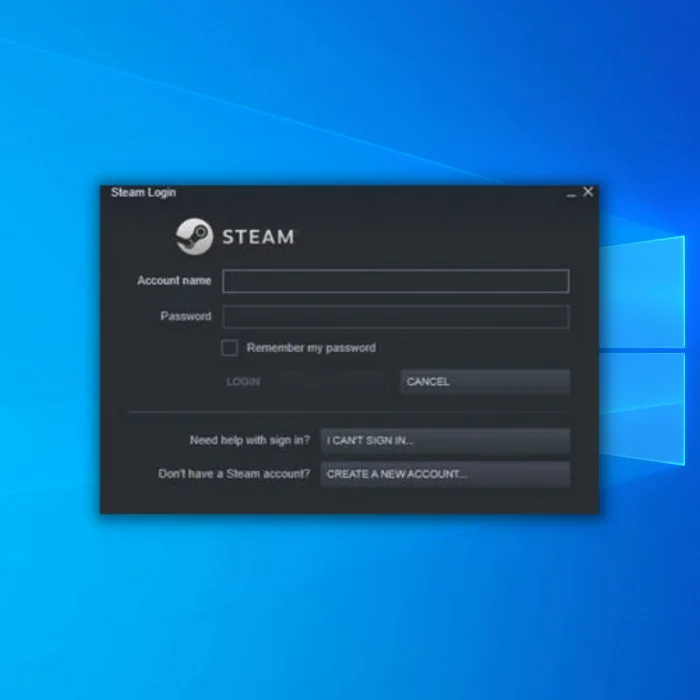
ধাপ 3: <7 এ যান>স্টিম লাইব্রেরি ফোল্ডার
পদক্ষেপ 4: যে কোনও গেম চালু করতে আপনার সমস্যা হচ্ছে তার উপর ডান ক্লিক করুন
ধাপ 5 : প্রপার্টিগুলি

পদক্ষেপ 6: স্থানীয় ফাইলগুলি
এ ক্লিক করুন ধাপ 7: ক্লিক করুন গেমের অখণ্ডতা যাচাই করুন ফাইলগুলি
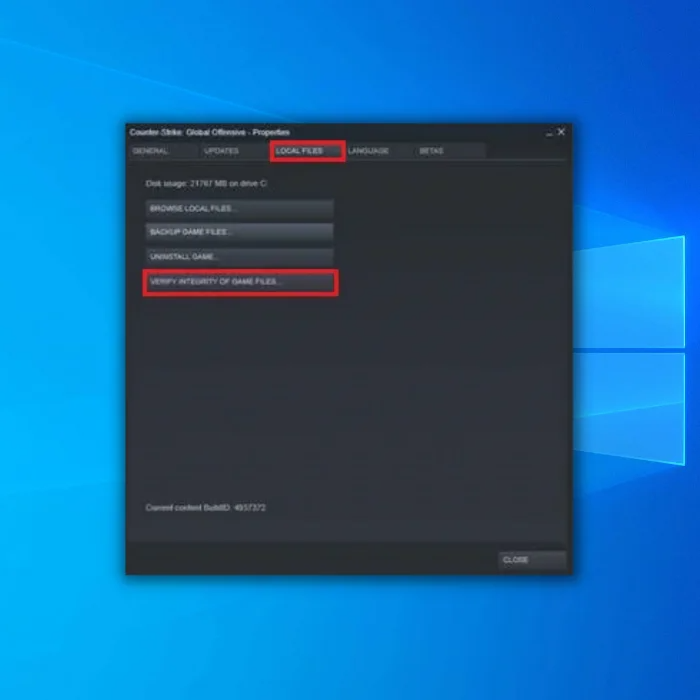
ধাপ 8: অপেক্ষা করুনফাইল যাচাইকরণের প্রক্রিয়াটি সম্পূর্ণ করতে স্টিম করুন।
একবার স্টিম গেম ফাইলগুলির অখণ্ডতা যাচাই করে নিলে, স্টিম গেমগুলি চালু করার চেষ্টা করুন যেগুলিতে সমস্যা রয়েছে এবং দেখুন এটি ঠিক হয়েছে কিনা। আপনি যদি এখনও স্টিম গেমস চালু না করার সমস্যার সম্মুখীন হন, তাহলে নিচের পদ্ধতিতে যান৷
সমাধান 3: আপনার কম্পিউটার রিস্টার্ট করুন
আপনি যদি স্টিমের মতো সমস্যার সম্মুখীন হন তাহলে আপনি আপনার কম্পিউটার রিবুট করতে পারেন গেম চালু হচ্ছে না। আপনার সিস্টেমে একটি অস্থায়ী ত্রুটি ঘটেছে, যা স্টিম গেম চালু না হওয়ার মতো সমস্যার সৃষ্টি করে। এটাও সম্ভব যে উইন্ডোজ প্রথমবার বুট করার সময় কিছু ড্রাইভার লোড হয়নি এবং পুনরায় চালু করার প্রয়োজন ছিল৷
আপনার সিস্টেম পুনরায় চালু করতে নীচের পদক্ষেপগুলি অনুসরণ করুন:
- প্রথমে, ক্লিক করুন স্টার্ট মেনু অ্যাক্সেস করতে টাস্কবারে উইন্ডোজ আইকন ।
- পাওয়ার বোতাম এ ক্লিক করুন এবং পুনরায় চালু করুন নির্বাচন করুন।

3. আপনার সিস্টেম রিবুট হওয়ার জন্য অপেক্ষা করুন।
আপনার কম্পিউটার রিস্টার্ট হয়ে গেলে স্টিম ক্লায়েন্ট চালু করুন এবং স্টিম গেমগুলি এখন সঠিকভাবে চালু হচ্ছে কিনা তা পরীক্ষা করুন। স্টিম কোনোভাবে স্টিম গেমস চালু না হওয়ার সমস্যা ঠিক করতে ব্যর্থ হলে, পরবর্তী ধাপে যান।
- এছাড়াও দেখুন : কেন আমার টাস্কবার কাজ করবে না?
ফিক্স 4: অ্যাডমিনিস্ট্রেটর হিসাবে স্টিম গেম চালান
আপনি যদি শুধুমাত্র স্টিমে একটি নির্দিষ্ট গেমে সমস্যার সম্মুখীন হন, তাহলে গেমটিকে বাধা দেওয়ার জন্য যে কোনও বিধিনিষেধ বাইপাস করতে প্রশাসক হিসাবে সেই গেমটি চালানোর চেষ্টা করুনস্টিম গেমের সমস্যাগুলি চালু করা এবং ঠিক করা৷
প্রক্রিয়াটির মাধ্যমে আপনাকে গাইড করতে নীচের ধাপগুলি দেখুন:
- স্টিম অন, স্টিম লাইব্রেরিতে যান ফোল্ডার এবং স্থানীয় ফাইল ব্রাউজ করতে আপনার সমস্যা হচ্ছে স্টিম গেমস -এ ডান-ক্লিক করুন।
- প্রপার্টি নির্বাচন করুন এবং স্থানীয় ফাইলগুলিতে ক্লিক করুন ।
- স্টিম ইনস্টলেশন ফোল্ডার অ্যাক্সেস করতে ব্রাউজ বোতামে ক্লিক করুন।
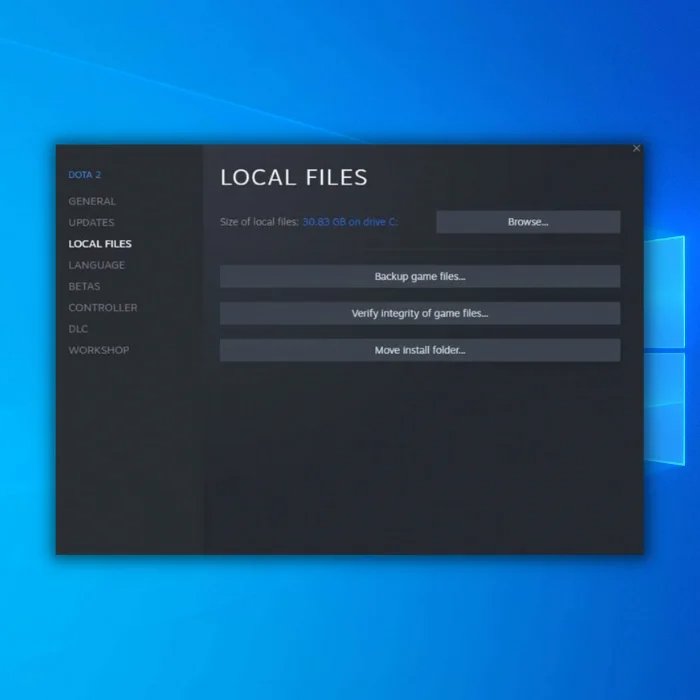
4। গেমের.EXE ফাইলটি সনাক্ত করুন, যা সাধারণত “C Program Files x86 ”-এ থাকে এবং এটিতে ডান-ক্লিক করুন।
5। এর বৈশিষ্ট্যগুলি অ্যাক্সেস করুন এবং সামঞ্জস্যতা ট্যাবে যান৷
6৷ 'একজন প্রশাসক হিসাবে এই প্রোগ্রামটি চালান ' সক্ষম করুন এবং পরিবর্তনগুলি সংরক্ষণ করতে ঠিক আছে এ ক্লিক করুন।

এ অবস্থিত স্টিম গেম ফোল্ডারে স্টিম শর্টকাটটি খুলুন সি প্রোগ্রাম ফাইল x86” এবং স্টিম গেম চালু না হওয়া সমস্যাটি ঠিক করা হয়েছে কিনা তা পরীক্ষা করতে গেমটি পুনরায় চালু করার চেষ্টা করুন। যাইহোক, যদি স্টিম গেম চালু না হওয়া সমস্যা এখনও দেখা দেয়, তাহলে পরবর্তী ধাপে যান।
ফিক্স 5: সামঞ্জস্যপূর্ণ মোডে গেমটি চালান
আপনার স্টিম গেমটি সামঞ্জস্যপূর্ণ মোডে চালানোর মাধ্যমে, আপনি উইন্ডোজের একটি পুরানো সংস্করণের জন্য ডিজাইন করা একটি গেমটিকে নতুনটিতে সক্ষম করছেন, বা ভাইস- বিপরীত।
ধাপ 1: লাইব্রেরি এ যান।
ধাপ 2: স্টিম গেমগুলিতে ডান ক্লিক করুন যা আপনার লঞ্চ করতে সমস্যা হচ্ছে
ধাপ 3: প্রপার্টিগুলি প্রপার্টিগুলি নির্বাচন করুন

পদক্ষেপ 4: <এ ক্লিক করুন 7>স্থানীয় ফাইল ট্যাব
ধাপ5: Browse
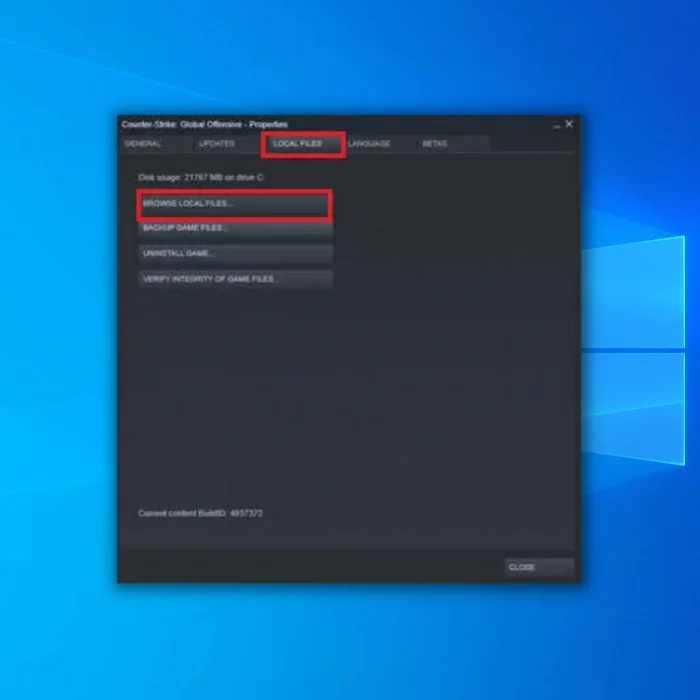
ধাপ 6: গেমের .exe ফাইলে ডান ক্লিক করুন
ধাপ 7: বৈশিষ্ট্য
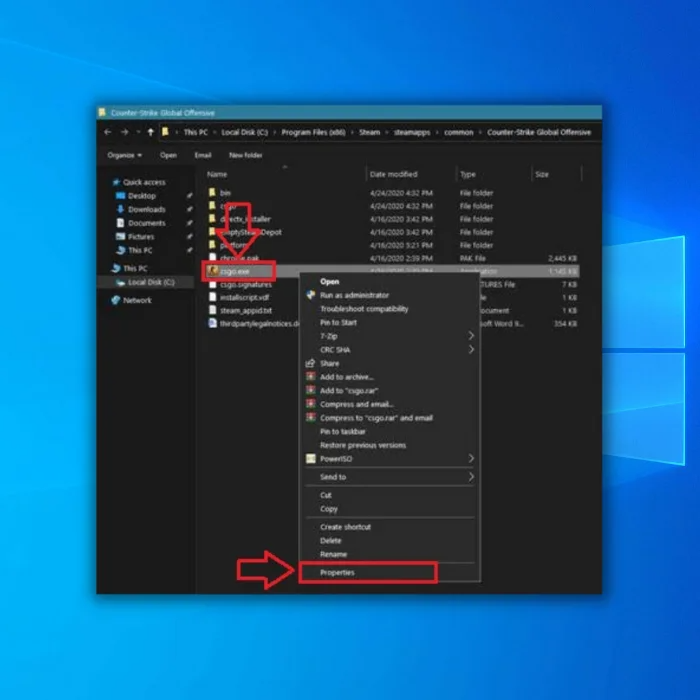
ধাপ 8: প্রপার্টি এ ক্লিক করুন, সামঞ্জস্যতা<এ ক্লিক করুন 8>
ধাপ 9: চেক করুন এই প্রোগ্রামটিকে সামঞ্জস্যপূর্ণ মোডে চালান :
ধাপ 10: সামঞ্জস্যতা পরীক্ষা করার পরে মোড, উইন্ডোজ 8 নির্বাচন করুন।

পদক্ষেপ 11: প্রয়োগ করুন এ ক্লিক করুন, তারপর প্রপার্টি বন্ধ করুন উইন্ডো।
ধাপ 12: কম্প্যাটিবিলিটি মোডে আপনার গেমগুলি চালানোর জন্য সেট করার পরে, যে গেমটি লঞ্চ করার সমস্যার সম্মুখীন হচ্ছে সেটি লঞ্চ করার চেষ্টা করুন এবং দেখুন সমস্যাটি ঠিক হয়েছে কিনা। যদি স্টিম গেমস চালু না হওয়ার সমস্যা এখনও দেখা দেয় তবে পরবর্তী ধাপে যান।
ফিক্স 6: নতুন উইন্ডোজ আপডেটের জন্য চেক করুন
আপনার কম্পিউটারে বর্তমানে ইনস্টল করা উইন্ডোজের সংস্করণটি আপনি যে স্টিম গেমগুলি খেলার চেষ্টা করছেন তার সাথে সামঞ্জস্যপূর্ণ নাও হতে পারে। এটাও সম্ভব যে Windows অপারেটিং সিস্টেম সংস্করণের সাথে একটি অন্তর্নিহিত সমস্যা রয়েছে যা অ্যাপ্লিকেশন বা স্টিম গেমগুলিকে লঞ্চ হতে বাধা দেয়৷
যেকোন উপলব্ধ উইন্ডোজ আপডেটগুলি পরীক্ষা করতে, নীচের পদক্ষেপগুলি অনুসরণ করুন:
- প্রথমে, স্টার্ট মেনু খুলুন এবং সেটিংস এ ক্লিক করুন।
- অভ্যন্তরে উইন্ডোজ সেটিংস , আপডেট & নিরাপত্তা ।
- অবশেষে, আপডেট চেক করার জন্য উইন্ডোজের জন্য অপেক্ষা করুন এবং নতুন সংস্করণ উপলব্ধ থাকলে অন-স্ক্রীন প্রম্পটগুলি অনুসরণ করুন।

আপডেট করার পরেউইন্ডোজ, আপনার কম্পিউটার পুনরায় চালু করুন এবং গেমগুলি এখন স্টিমে চালু হচ্ছে কিনা তা পরীক্ষা করুন৷
সমাধান 7: আপনার গ্রাফিক্স ড্রাইভার আপডেট করুন
আপনি যখন আপনার কম্পিউটারে স্টিম গেম খেলবেন, তখন আপনার কাছে অবশ্যই সঠিক ড্রাইভার থাকতে হবে আপনার গ্রাফিক্স কার্ডের কর্মক্ষমতা সর্বোচ্চ করতে। আপনার স্টিম গেমগুলি স্টিমে চালু না হলে, আপনার গ্রাফিক্স কার্ড ড্রাইভারগুলি দূষিত বা পুরানো হতে পারে৷
এটি ঠিক করতে, আপনার গ্রাফিক্স কার্ড ড্রাইভারগুলি আপডেট করতে নীচের পদক্ষেপগুলি অনুসরণ করুন:
- প্রথমে, দ্রুত মেনু অ্যাক্সেস করতে আপনার কীবোর্ডে Windows Key + X টিপুন।
- ডিভাইস ম্যানেজার এ ক্লিক করুন এবং ডিসপ্লে নির্বাচন করুন অ্যাডাপ্টার ।
- আপনার গ্রাফিক্স কার্ড ড্রাইভার -এ ডান ক্লিক করুন এবং ড্রাইভার আপডেট করুন নির্বাচন করুন। আপনার সিস্টেমের জন্য সর্বশেষ ড্রাইভার ইনস্টল করতে অন-স্ক্রীন প্রম্পটগুলি অনুসরণ করুন৷

বাষ্পে ফিরে যান এবং সমস্যাটি সমাধান হয়েছে কিনা তা পরীক্ষা করতে অন্য একটি গেম চালু করার চেষ্টা করুন৷ যদি স্টিম গেমস চালু না হওয়ার সমস্যা এখনও দেখা দেয় তবে পরবর্তী ধাপে যান। আপনার ভিডিও কার্ডের জন্য সর্বশেষ ড্রাইভার ডাউনলোড করতে আপনি ভিডিও কার্ড প্রস্তুতকারকের ওয়েবসাইটেও যেতে পারেন।
ফিক্স 8: গেমটি পুনরায় ইনস্টল করুন
যদিও এই সমাধানটি অসুবিধাজনক বলে মনে হয়, বিশেষ করে যদি আপনার কাছে না থাকে ভাল ইন্টারনেট বা আপনার আইএসপির একটি ব্যান্ডউইথ সীমা রয়েছে, এটি অবশ্যই স্টিম গেমগুলির সাথে লঞ্চ করার সমস্যাগুলি সমাধান করবে। এটি করার আগে, নিশ্চিত করুন যে আপনি এই নিবন্ধটির উপরের অন্যান্য সমাধানগুলি চেষ্টা করেছেন৷
ধাপ 1: লাইব্রেরিতে যান৷
ধাপ2: যে গেমটি চালু করতে আপনার সমস্যা হচ্ছে তার উপর রাইট ক্লিক করুন
ধাপ 3: প্রপার্টি

<-এ ক্লিক করুন 7>ধাপ 4: স্থানীয় ফাইল ট্যাবে ক্লিক করুন
ধাপ 5: গেম আনইনস্টল করুন
<27 এ ক্লিক করুন>ধাপ 6: স্টিম গেমগুলি আনইনস্টল করার পরে, স্টিম স্টোরে যান এবং স্টিম গেমগুলি অনুসন্ধান করুন
ধাপ 7: হারিয়ে যাওয়াগুলি ডাউনলোড করুন এবং পুনরায় ইনস্টল করুন গেম ফাইল।
সমাধান 9: স্টিম ডাউনলোড গেম ক্যাশে ফাইলগুলি সাফ করুন
আপনার স্টিম গেমগুলি চালু না হওয়ার আরেকটি সম্ভাব্য কারণ হল আপনার স্টিম ক্লায়েন্টে একটি দূষিত ডাউনলোড ক্যাশে। এটি সাধারণত ঘটে যখন একটি স্টিম আপডেট বাধাগ্রস্ত হয় এবং গেমগুলিকে চালু হতে বাধা দেয়। এটি ঠিক করার একমাত্র উপায় হল স্টিম গেমের ক্যাশে ফাইলগুলি সাফ করা।
ধাপ 1: লঞ্চ করুন স্টিম এবং “স্টিম এ ক্লিক করুন স্টিম হোমপেজের উপরের ডানদিকের কোণায় ” বিকল্পটি এবং তারপরে সেটিংস ক্লিক করুন।

ধাপ 2:
এ ক্লিক করুন। 7>"ডাউনলোডস " বিকল্পে ক্লিক করুন এবং "ডাউনলোড ক্যাশে সাফ করুন।" নিশ্চিত করতে “ঠিক আছে ” ক্লিক করুন।

পদক্ষেপ 3: আপনার কম্পিউটার রিবুট করুন, স্টিম খুলুন এবং সমস্যাটি ঠিক করা হয়েছে কিনা তা পরীক্ষা করুন।
ফিক্স 10: স্টিম পুনরায় ইনস্টল করুন
স্টিম ক্লায়েন্ট পুনরায় ইনস্টল করা স্টিমের সাথে যে কোনও সমস্যা সমাধান করতে পারে। স্টিমের পুরানো সংস্করণটি মুছে ফেলার মাধ্যমে, আপনি স্টিমের সমস্যা সৃষ্টিকারী সম্ভাব্য দূষিত স্টিম ফোল্ডারটিও মুছে ফেলছেন।
S পদক্ষেপ 1:
ওপেন করুন “ একটি প্রোগ্রাম আনইনস্টল বা পরিবর্তন করুন ” উইন্ডোরান লাইন কমান্ড আনতে “Windows ” এবং “R ” কী টিপে। "appwiz.cpl " টাইপ করুন এবং "এন্টার টিপুন।"

ধাপ 2: "আনইনস্টল করুন অথবা একটি প্রোগ্রাম পরিবর্তন করুন ," প্রোগ্রাম তালিকায় স্টিম ক্লায়েন্ট খুঁজুন এবং "আনইনস্টল " এ ক্লিক করুন এবং নিশ্চিত করতে আবার "আনইন্সটল " ক্লিক করুন
<33ধাপ 3:
আপনার কম্পিউটার থেকে স্টিম সফলভাবে আনইনস্টল করার পরে, এখানে ক্লিক করে সর্বশেষ ইনস্টলারটি ডাউনলোড করুন।
ধাপ 4:
ডাউনলোড সম্পূর্ণ হলে, স্টিমের এক্সিকিউটেবল ফাইলটিতে ডাবল ক্লিক করুন এবং ইনস্টলেশন উইজার্ড অনুসরণ করুন।
ধাপ 5:
এ সাইন ইন করুন সমস্যাযুক্ত গেমটি স্টিম করুন, ডাউনলোড করুন এবং ইনস্টল করুন এবং সমস্যাটি ঠিক হয়েছে কিনা তা নিশ্চিত করতে গেমটি চালু করুন।
উপসংহার
যদি আপনার গেমটি এখনও চালু না হয়, তবে স্টিমের গ্রাহক সহায়তার সাথে যোগাযোগ করুন এবং সমস্যাটি রিপোর্ট করুন . তাদের সার্ভারের মধ্যে সমস্যাগুলি এটির কারণ হতে পারে এবং প্রত্যেকেরই গেমটি চালু করতে সমস্যা হচ্ছে৷
এছাড়াও দেখুন: আপনার গেম সেশন যাচাই করতে অক্ষম VAC কীভাবে ঠিক করবেন
প্রায়শই জিজ্ঞাসিত প্রশ্নগুলি
আমি কীভাবে একটি স্টিম গেম ঠিক করব যা স্টিমে লঞ্চ হবে না?
যদি স্টিম গেমগুলি চালু না হয়, আপনি গেম ফাইলের অখণ্ডতা নিশ্চিত করে সমস্যাটি সমাধান করতে সক্ষম হতে পারেন . গেম ফাইল এবং গেমের ডেটা নিজেই দূষিত হওয়ার সম্ভাবনা রয়েছে, যা গেমটি কীভাবে আচরণ করে তা প্রভাবিত করবে। যাইহোক, সমস্যাটি নিছক পরীক্ষা করে সমাধান করা যেতে পারে

